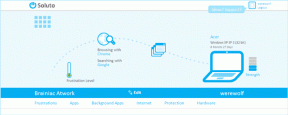Top 11 načina da popravite Google Home Music alarm koji ne radi
Miscelanea / / November 29, 2021
Tko bi rekao da ćete se jednog dana probuditi uz omiljenu pjesmu kao alarm? Iako vam Google ne dopušta promjenu tona alarma, ide korak naprijed i omogućuje vam da postavite pjesmu kao ton alarma u Google Homeu. Nažalost, ova funkcija ponekad ne radi. Mnogi ljudi ne mogu postaviti glazbeni alarm ili alarm ne radi. U ovom ćemo postu podijeliti rješenja o tome kako popraviti glazbene alarme koji ne rade na Google Homeu.

Predstavljen 2018, glazbeni alarmi rade na svim Google Home uređajima kao što su Home Max, Home Mini, Nest i Smart Displays. Oni rade kao normalni alarmi i dobivaju većinu cool značajke standardnih alarma u Google Homeu.
Pogledajmo rješenja za vraćanje glazbenih alarma na vaše Google Home uređaje.
1. Ponovno pokrenite Google Home
Ako ste ranije mogli postaviti glazbeni alarm, a sada ne možete, jednostavno ponovno pokrenite svoj Google Home uređaj. Za to ga isključite na najmanje 20 sekundi, a zatim ga ponovno uključite.

2. Dostupnost
Glazbeni alarm na Google Homeu nije dostupan u cijelom svijetu. Trenutno je dostupan na odabranim jezicima za sljedeće zemlje:
- engleski: U.S.
- Engleski: Ujedinjeno Kraljevstvo, Australija, Kanada, Singapur, Indija
- španjolski
- Francuski: Francuska i Kanada
- njemački i japanski
Bilješka: Google Nest zvučnici i zasloni trebaju imati engleski (SAD) jezik. Pokušajte zadržati ovaj jezik i u drugim zemljama da vidite rade li glazbeni alarmi na Google Home uređajima.
Slično tome, ako pokušavate koristiti znakovne alarme na Google Homeu, oni su ograničeni na engleski u Kanadi i SAD-u.
Uređaji koji podržavaju karakterne alarme uključuju Google Home, Google Nest Mini (2. generacije), Google Home Mini (1. generacije), Google Home Max, Google Nest Hub i Google Nest Hub Max. Možete pratiti dostupnost jezika za medijske alarme iz službena stranica Google Home alarma.
3. Izgovorite prave naredbe
Prilikom postavljanja glazbenog alarma, uvijek biste trebali prije vremena izgovoriti riječi poput glazbe, medija, naziva pjesme, izvođača itd.
Na primjer, sljedeće naredbe će postaviti glazbeni alarm:
- U redu Google, postavi [umetni naziv pjesme, izvođača, radija ili popisa za reprodukciju] alarm na 10 ujutro
- U redu Google, probudi me s [umetnuti naziv pjesme, izvođača, popisa za reprodukciju ili radio] u 10 ujutro
Također možete reći: 'Ok Google, postavi glazbeni alarm' ili 'Okay Google, probudi me uz [naziv glazbe]. Google pomoćnik će tada pitati ti naziv pjesme i vrijeme.
Također na Guiding Tech
4. Postavite zadanu glazbenu uslugu
Da biste postavili glazbeni alarm, trebate odabrati pjesmu sa svoje zadane glazbene usluge u aplikaciji Google Home. To znači da je postavljanje zadanog davatelja glazbe ključno za rad medijskih alarma. Možete koristiti usluge kao što su YouTube Music, Spotify, ili drugi.
Da biste postavili zadanu glazbenu uslugu, slijedite ove korake:
Korak 1: Otvorite aplikaciju Google Home i idite na Postavke.

Korak 2: Dodirnite Glazba. Zatim dodirnite kružić pored davatelja usluga po svom izboru za odabir.
Savjet: Ako je već odabran, odaberite Nema zadanog davatelja, a zatim ponovno odaberite svog davatelja.


5. Prekini vezu sa zadanim glazbenim uslugama
Također biste trebali pokušati prekinuti vezu sa zadanim davateljem glazbe u aplikaciji Google Home. Da biste to učinili, pokrenite aplikaciju Google Home i idite na Postavke. Dodirnite Glazba. Zatim dodirnite Prekini vezu pored usluge koju želite prekinuti. Nakon prekida veze, ponovno pokrenite telefon i ponovite korake za ponovno povezivanje. Zatim pokušajte postaviti glazbeni alarm.


6. Provjerite vrstu glazbe
Možete postaviti pjesmu, ime izvođača, žanr ili svoj omiljeni popis pjesama kao glazbeni alarm. Možete čak postaviti i glazbeni alarm za reprodukciju radijske postaje. Međutim, ne možete koristiti glazba dodana ručno na Google Play glazbu za alarme.
7. Promijeni jezik Asistenta
Kao što je gore spomenuto, medijski alarmi rade samo za ograničene jezike. Stoga morate provjeriti imate li postavljen kompatibilan jezik za svoj Google asistent.
Da biste to učinili, otvorite aplikaciju Google Home i dodirnite Postavke. Pomaknite se prema dolje i dodirnite Više postavki. Bit ćete preusmjereni na Google postavke. Alternativno, možete otvorite postavke Google asistenta također iz aplikacije Google.


Dodirnite karticu Pomoćnik, a zatim Jezici. Odaberite jedan od gore navedenih jezika, kao što je engleski (SAD).

Savjet: Možete promijeniti glas svog Google Homea tako da dodirnete glas Asistenta.
8. Zaustavite emitiranje na druge uređaje
Ako koristite svoj Google Home zvučnik za emitiranje medija na druge uređaje, to bi mogao biti razlog zašto glazbeni alarmi ne rade. U osnovi, kada pokušavate postaviti glazbene alarme, Google Home i dalje emitira na prethodno povezani uređaj. Stoga ne možete postaviti medijski alarm.
Da biste to popravili, svom Google Homeu možete reći da prestane emitirati na prethodni uređaj. Ako to ne uspije, jednostavno recite: ‘Okay Google, play music.’ Pitat će vas gdje je želite reproducirati – na prethodnom uređaju za emitiranje ili putem Google Homea. Recite mu da svira na vašem Google Home zvučniku. Alternativno, otvorite aplikaciju Google Home i idite na zvučnik. Dodirnite Zaustavi emitiranje. Zatim postavite glazbeni alarm.

9. Provjerite Digitalnu dobrobit
Ponekad, Digitalna dobrobit također ometa glazbene alarme. Trebali biste pogledati njegove postavke unutar aplikacije Google Home da vidite jeste li nešto ograničili.
Da biste provjerili postavke, otvorite aplikaciju Google Home i dodirnite zvučnik. Dodirnite ikonu postavki na vrhu, a zatim Digitalna dobrobit.


Također na Guiding Tech
10. Ažurirajte aplikacije
Da biste riješili da glazbeni ili radio alarmi ne rade, trebali biste ažurirati aplikaciju Google Home na svom telefonu. Dok ažurirate aplikaciju, trebali biste ažurirati zadanu aplikaciju davatelja glazbenih usluga kao što je Spotify ili Google Play Music. Za ažuriranje aplikacija otvorite Play Store (Android) i App Store (iPhone). Potražite svoju aplikaciju i dodirnite Ažuriraj. Također biste trebali naučiti kako znati trebaju li aplikacije ažurirati na Androidu ili iOS-u.
11. Alternativa glazbenim alarmima na Google Homeu
Ako glazbeni alarmi nisu dostupni u vašoj zemlji ili još uvijek ne rade, možete stvorite rutinu u svom Asistentu koji će obaviti isti posao. Međutim, ne možete odgoditi takve alarme i oni se neće pojaviti u odjeljku Alarmi u aplikaciji Google Home.
Da biste stvorili rutinu glazbenog alarma na svom Google Home ili Mini, slijedite ove korake:
Korak 1: Otvorite aplikaciju Google Home i dodirnite Rutine.

Korak 2: Dodirnite Uredi pored Reproduciraj rutine uključeno i odaberite zvučnik. Zatim dodirnite Upravljanje rutinama.

Korak 3: Dodirnite Dodaj rutinu za stvaranje prilagođene rutine.

Savjet: Provjerite cool rutine za korištenje na Google Homeu.
4. korak: Na vrhu ćete vidjeti When. U ovom odjeljku trebate postaviti samo vrijeme i dan, ali budući da dodajete naredbu prema potrebi, unesite bilo koju naredbu koju inače ne biste koristili. Inače bi se rutina aktivirala.

Dakle, dodirnite Dodaj naredbe i unesite slučajnu naredbu poput 'uđi u galaksiju.' Dodirnite U redu da biste je spremili.


5. korak: Dodirnite Postavi vrijeme i dan. Ovdje morate odabrati vrijeme za alarm i dane kada bi se trebao ponoviti. Također, odaberite zvučnik. Dodirnite Ok da biste ga spremili.


Korak 6: Dodirnite Dodaj medij pod I zatim reproduciraj.

Svep 7: Označite okvir pored Glazba. Zatim dodirnite ikonu postavki pored Glazba.

Korak 8: Upišite naziv pjesme, popisa za reprodukciju ili ime izvođača. Dodirnite Ok da biste ga spremili. Bit ćete preusmjereni na prethodni zaslon. Dodirnite Dodaj.

9. korak: Dodirnite Spremi na vrhu da biste spremili prilagođenu rutinu.

Savjet: U slučaju da rutine ne rade na Google Homeu, saznajte kako popraviti rutine Google asistenta koje ne rade.
Što se događa ako internet ne radi
Ako internet ne radi u trenutku vašeg alarma, Google Home će oglasiti standardni ton alarma umjesto reproduciranja glazbe. Dakle, ne brinite. Nećete propustiti alarm.
Savjeti za korištenje alarma Google Home Music
Evo nekoliko zanimljivih savjeta i trikova za glazbene alarme:
Pauzirajte glazbeni alarm
Da biste odgodili glazbeni alarm, jednostavno recite: 'Okay Google, pause.' Odgodit će se na 10 minuta. Možete čak reći: 'Ok Google, odgodi na X minuta.'
Pauzirajte na daljinu
Da biste pauzirali glazbeni alarm s telefona, otvorite aplikaciju Google Home i dodirnite zvučnik. Zatim dodirnite gumb za pauzu. Možete ga čak i zaustaviti dodirom na Zaustavi emitiranje.

Postavite ponavljajući alarm
Da biste ponovili glazbeni alarm, recite: 'Okay Google, postavite glazbeni alarm na 6 ujutro svaki dan'. Zamijenite riječ svaki dan radnim danima, vikendima ili danom u tjednu.
Također na Guiding Tech
Sve je dobro
Nadamo se da bi jedan od gore navedenih savjeta vratio funkciju glazbenog alarma na vašem Google Homeu. Uglavnom, trebate voditi računa o četiri stvari — jeziku pomoćnika, zadanoj glazbenoj usluzi, pravoj naredbi i uređaju za emitiranje. Ako je sve u redu od četvorke i još uvijek ne radi, resetirajte svoj Google Home uređaj.
sljedeće: Google Assistant koji pokreće Google Home ponekad može biti vrlo smiješan. Pogledajte smiješna pitanja koja možete postaviti Google asistentu na sljedećoj poveznici.